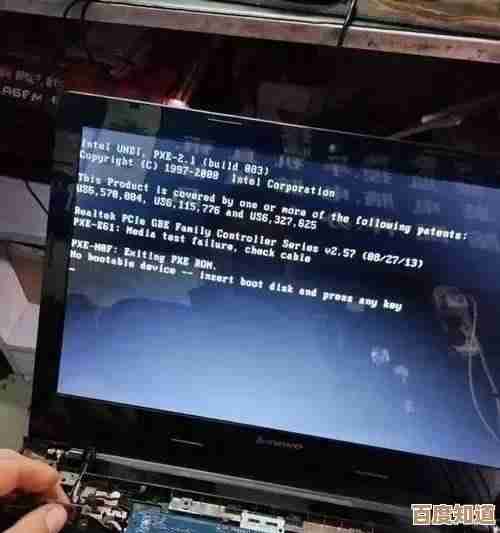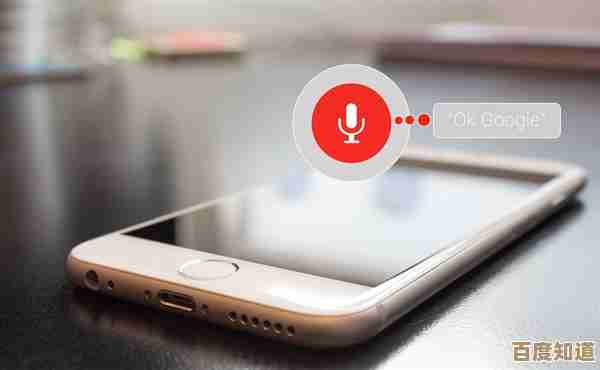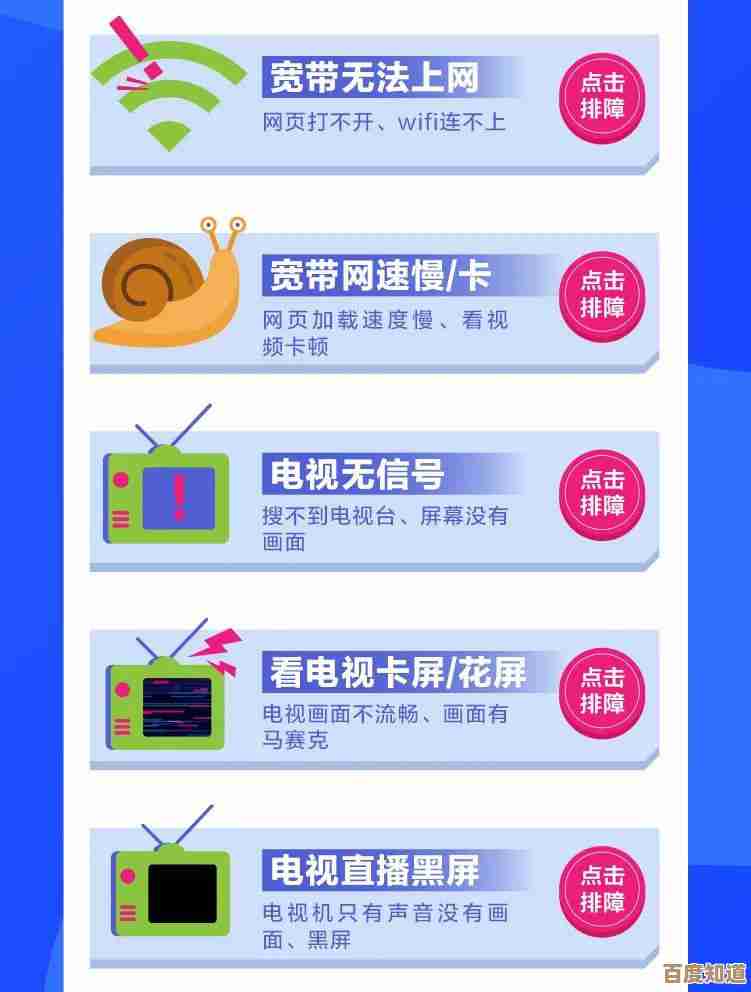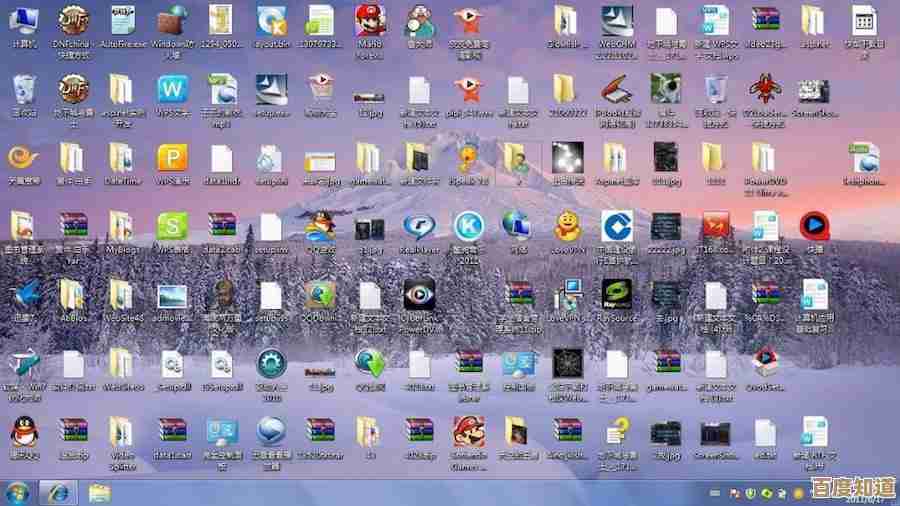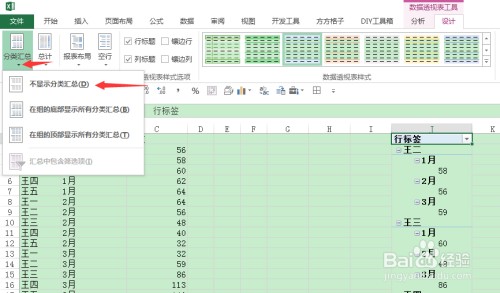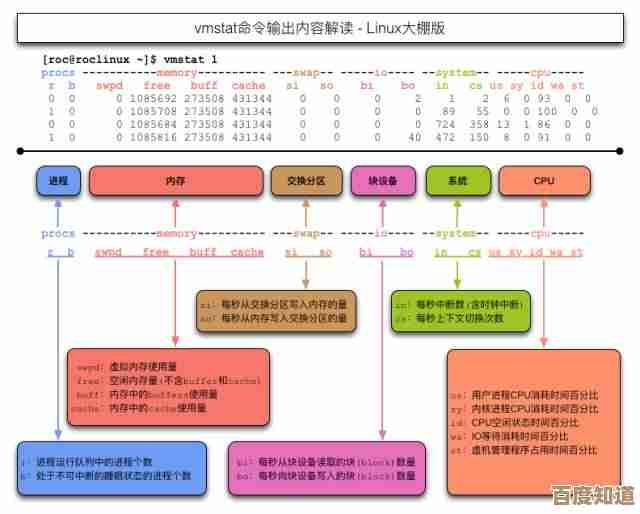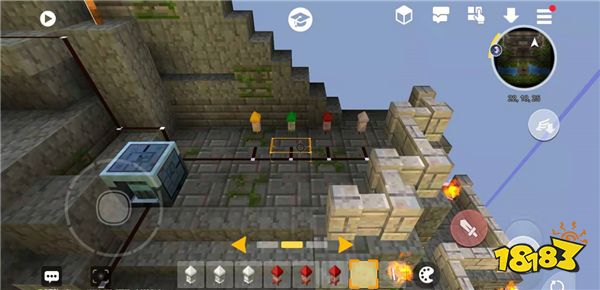华硕主板BIOS设置全流程图文解析指南
- 游戏动态
- 2025-10-24 18:40:48
- 4
咋进去?这是个技术活,也得看点运气。
开机,对,就是按下那个电源键的瞬间,你的手指就得进入战备状态了,别盯着屏幕上的华硕Logo发呆,那没用,你的目标是键盘右上角那块区域,对,就是那个平时几乎不用的“Delete”键,或者有时候是F2键,疯狂地、有节奏地敲击它!别按着不放,那叫重启,嗒、嗒、嗒……直到屏幕画面一变,出现一个蓝底或者黑底的、充满各种选项的界面,恭喜你,成功闯入BIOS的第一道门,有时候一次就能进,有时候得重启好几回,这都很正常,别怀疑自己手速。
进来之后,先别乱动。 现在的华硕BIOS界面做得挺友好,有EZ Mode(简易模式)和Advanced Mode(高级模式),你首先看到的通常是EZ Mode,这里用大大的图标显示着CPU温度、风扇转速、启动顺序这些基本信息,如果你只是想调个开机启动盘,在这里就能搞定——直接用鼠标把那个代表U盘或者固态硬盘的小图标,拖到启动顺序的第一位就行,直观得像在玩拼图,但如果你想玩点更深入的?那得按F7,切换到高级模式,那才是真正的“控制中心”。

高级模式,这里的水就深了。 密密麻麻的选项卡,Ai Tweaker、Advanced、Monitor……每个点进去还有子菜单,我的经验是,如果你是小白,除了要开启XMP或者DOCP(让内存跑满该有的速度,这个必须开!),其他不懂的选项,千万别动,我就有过惨痛教训,手贱改了个什么电压参数,结果开机直接黑屏,最后是靠抠主板电池才救回来,那一晚上折腾得……真想给自己两拳。
说到XMP,这几乎是DIY装机最重要的一个设置了,你花大价钱买了高频内存,如果不开启这个,它可能只会以最低的2133MHz或2400MHz运行,性能大打折扣,简直是暴殄天物,操作很简单:在Ai Tweaker或者超频菜单里,找到“AI Overclock Tuner”或直接叫“XMP”的选项,把它从“Auto”改成“Enabled”或者“Profile #1”就行了,就这么一下,你的内存性能可能直接飙升30%以上,感觉像给电脑打了肾上腺素。
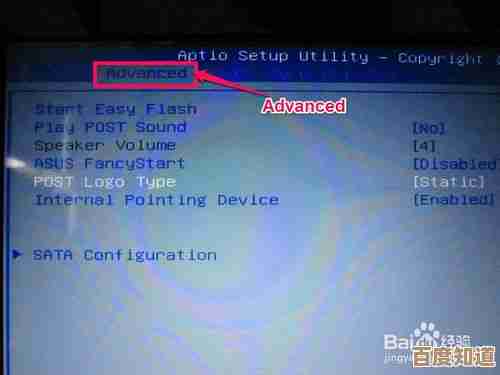
启动选项,这也是个常客。 装系统、换系统都得用它,在Boot选项卡里,找到“Boot Option #1”,这里会列出你所有的硬盘和U盘,选择你希望优先启动的那个设备,装完系统后,记得再回来把它改成你的主硬盘,不然下次开机它可能又傻乎乎地去找那个已经不存在的U盘了…… 还有Fast Boot(快速启动),开启后能缩短开机时间,但代价是开机时按Delete可能进不了BIOS,所以如果你需要频繁进BIOS调试,就先别开它。
保存与放弃,最后的抉择。 所有设置都调校满意后,千万别直接关机!那就白忙活了,按F10,会弹出一个红色小窗口问你是否保存并退出,选“Yes”,电脑会自动重启,新的设置就此生效,如果你一顿操作猛如虎,结果电脑点不亮了,或者觉得自己改得乱七八糟,也别慌,开机的时候按住F5,或者进BIOS后直接按F9,选择“Load Optimized Defaults”(载入优化默认值),就能恢复出厂设置,一切重来,这是你的后悔药,很管用。
说到底,BIOS设置就像和电脑的一次深层对话,你不需要懂得它的全部语言,但掌握几个关键“词汇”,就能让它更好地为你服务,多试几次,失败了也无非是多按几次F9,这种从陌生到熟悉,最终掌控全局的感觉,正是DIY的乐趣所在啊,好了,就聊到这,希望这些零零碎碎的经验,能帮你少走点弯路。
本文由太叔访天于2025-10-24发表在笙亿网络策划,如有疑问,请联系我们。
本文链接:http://www.haoid.cn/yxdt/42078.html